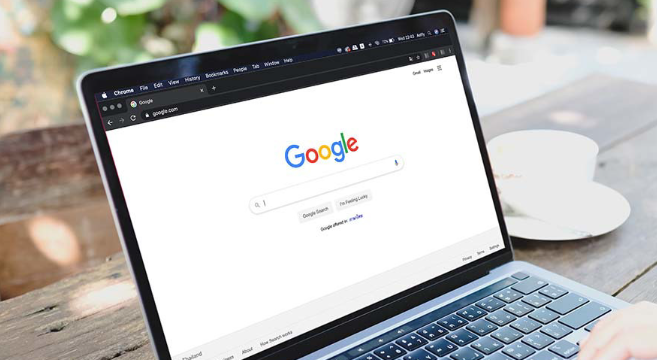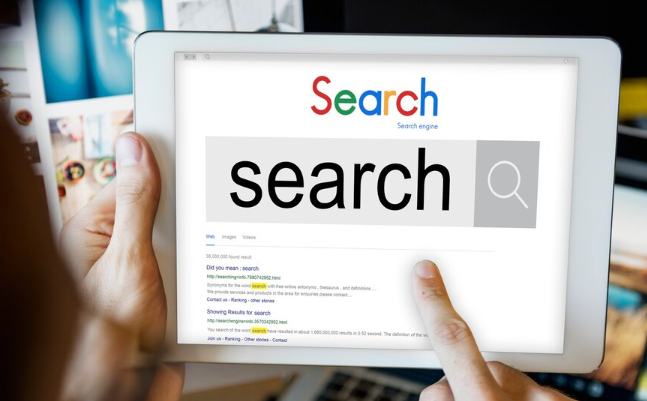一、常见错误代码及原因
1. Error 102 (net::ERR_CONNECTION_REFUSED)
- 原因:服务器主动拒绝连接→常见于目标网站关闭或端口未开放。
- 解决方法:
- 检查网址是否输入正确→避免拼写错误。
- 尝试更换其他设备或网络→排除本地设备问题。
- 联系网站管理员→确认服务器状态。
2. Error 105 (net::ERR_NAME_NOT_RESOLVED)
- 原因:DNS解析失败→域名无法转换为IP地址。
- 解决方法:
- 手动修改DNS服务器→推荐使用公共DNS(如Google的8.8.8.8)。
- 在Chrome设置→“网络”→“更改代理和网络设置”→调整DNS配置。
- 重启路由器→刷新DNS缓存。
3. Error 106 (net::ERR_SSL_PROTOCOL_ERROR)
- 原因:SSL证书不匹配或过期→导致加密连接失败。
- 解决方法:
- 检查系统时间→确保时间准确(错误时间可能导致证书验证失败)。
- 清除浏览器SSL状态→按`Ctrl+Shift+Del`→选择“安全”选项→重置证书信任。
- 忽略警告访问(仅限测试)→点击“高级”→继续浏览(不推荐长期使用)。
4. Error 113 (net::ERR_UPLOAD_FILE_CHANGED)
- 原因:上传文件时文件被修改或删除→导致传输中断。
- 解决方法:
- 重新上传文件→确保文件完整且未被占用。
- 检查磁盘空间→清理临时文件夹(如`C:\Users\[用户名]\AppData\Local\Temp`)。
二、通用排查步骤
1. 检查网络连接
- 重启路由器和调制解调器→等待设备完全启动后重试。
- 测试其他网站→确认是否为当前网站故障。
- 尝试切换网络(如有线转无线)→排除特定网络限制。
2. 关闭防火墙或安全软件
- 暂时禁用第三方防毒软件→允许Chrome通过防火墙通信。
- 在Windows防火墙设置中→允许Chrome.exe程序联网→避免端口阻塞。
3. 清除浏览器数据
- 按`Ctrl+Shift+Del`→选择清除“缓存”和“Cookies”→重启浏览器。
- 注意:若问题持续,可尝试重置浏览器设置→保留书签但清除所有数据。
4. 更新或重装Chrome
- 进入设置→“关于Chrome”→检查更新→安装最新版本。
- 卸载Chrome前备份数据→重新安装后恢复书签和密码。
三、其他注意事项
1. 操作系统兼容性
- 若使用老旧系统(如Windows XP)→可能因协议不支持导致错误→建议升级至Windows 10及以上。
2. 检查代理设置
- 进入Chrome设置→“网络”→关闭“使用代理服务器”→除非需要特定代理访问。
3. 查看日志文件
- 在Chrome地址栏输入`chrome://net-internals/events`→查看详细错误日志→分析具体失败原因。
通过以上步骤,可针对性解决Chrome浏览器无法打开网页的错误代码问题。若问题复杂,建议联系谷歌官方支持获取进一步帮助。